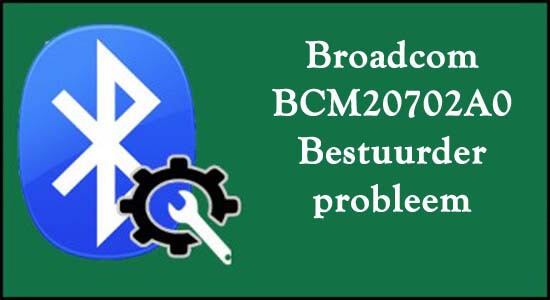
Heeft u het BCM20702A0- stuurprogramma probleem op uw Windows-systeem ontdekt en vraagt u zich af wat deze BCM20702A0-stuurprogrammafout is of hoe u het kunt oplossen, dan is dit artikel iets voor u?
Een overgrote meerderheid van Windows-gebruikers meldde dat ze de foutmelding zien bij het gebruik van de Bluetooth-componenten:
De stuurprogramma’s voor dit apparaat zijn niet geïnstalleerd. Er zijn geen compatibele stuurprogramma’s voor dit apparaat.
En na het zien van de foutmelding kunnen ze de specifieke Bluetooth-componenten niet correct gebruiken.
Vrij Driver Updater
Het is een gratis oplossing voor alle driver-gerelateerde problemen voor Windows 11, 10, 8 & 7. En update volledige systeemdrivers automatisch.
U kunt de BCM20702A0-stuurprogrammafout oplossen door de ingebouwde Bluetooth-probleemoplosser van Windows uit te voeren, maar als dit niet voor u werkt, kan het opnieuw installeren van het stuurprogramma u helpen.
Blijf het artikel lezen om de gedetailleerde informatie en volledige oplossingen te volgen om de problemen met de Broadcom BCM20702A0-stuurprogramma’s te omzeilen.
Wat is Broadcom BCM20702A0 apparaatstuurprogramma?
Stuurprogramma’s zijn het belangrijkste onderdeel van uw pc/laptop om probleemloos en probleemloos te UITVOEREN. Als u een Bluetooth-apparaat gebruikt, ziet u mogelijk een vermelding in uw Apparaatbeheer die bekend staat als BCM20702A0 . Dit is een stuurprogramma waarmee Bluetooth-componenten kunnen corresponderen tussen hardware en het framework op het besturingssysteem Windows 7/8/10 .
Maar soms, als gevolg van verschillende problemen, leiden we tot Broadcom BCM2070a0 Driver Error. Laten we dus eerst enkele van de veelvoorkomende redenen bespreken die verantwoordelijk zijn voor de fout.
Wat veroorzaakt Broadcom BCM2070a0 Driver Error Windows 10/8/7?
BCM2070a0 Driver Error treedt meestal op wanneer het probleem te wijten is aan een netwerkprobleem of een probleem met de Bluetooth-verbinding.
Hier noem ik enkele van de veelvoorkomende redenen die hieronder worden genoemd:
- Het Broadcom BCM2070a0 Bluetooth-stuurprogramma is niet beschikbaar of is niet correct geïnstalleerd.
- Het stuurprogramma dat u hebt geïnstalleerd, is niet compatibel of voldoet niet aan de systeemvereisten van uw systeem.
- Als u een beschadigd, beschadigd, ontbrekend Broadcom Bluetooth-stuurprogramma gebruikt.
- Onjuiste installatie van het Bluetooth-stuurprogramma op uw pc/laptop.
- Verkeerde instellingen van het Windows-bestand of het besturingssysteem
- Elke toepassing op uw pc kan de installatie van het stuurprogramma beperken.
Nu u bekend bent met de veelvoorkomende oorzaken die verantwoordelijk zijn voor de fout, probeert u de oplossingen die voor de getroffen gebruikers hebben gewerkt (hieronder besproken). Maar voordat u rechtstreeks naar de fixes gaat, moet u weten waar u het BCM20702A0-stuurprogramma vindt.
Waar bevindt het BCM20702A0-stuurprogramma zich op uw systeem?
Soms kunnen gebruikers het BCM20702A0-stuurprogramma niet vinden op hun pc. Volg dus de onderstaande instructie om te lokaliseren en te controleren of het BCM20702A0-stuurprogramma al dan niet op uw pc is geïnstalleerd.
- Klik eerst samen op de Windows + R- knop om het hulpprogramma Uitvoeren te openen
- Typ nu n devmgmt.msc en klik op de knop OK .
- Uw Apparaatbeheer wordt geopend.
- Het pijlsymbool gebruiken Uitbreiden Andere apparaten
- Nu krijgt u een lijst met BCM20702A0-stuurprogramma’s.
Hoe Broadcom BCM20702A0-stuurprogrammafouten op Windows 10/8/9 te repareren?
Oplossing 1 – Schakel de vliegtuigmodus uit
In deze eerste oplossing raad ik u aan de vliegtuigmodus van uw Windows-pc uit te schakelen. Het uitschakelen van de vliegtuigmodus kan interfereren met het Bluetooth-stuurprogramma en voorkomen dat de pc er toegang toe heeft.
Bovendien kan dit leiden tot problemen met het Broadcom BCM20702A0-stuurprogramma. Schakel daarom de modus uit en controleer of de fout nog steeds bestaat of niet door de stappen te volgen –
- Klik samen op Windows-toets + I- toetsen.
- Klik nu op ” Netwerk en internet “.
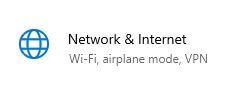
- Klik aan de linkerkant op de ” Vliegmodus of Vliegtuigmodus “.
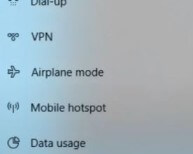
- Na een paar minuten te schakelen Uit de ‘ flight mode ‘.
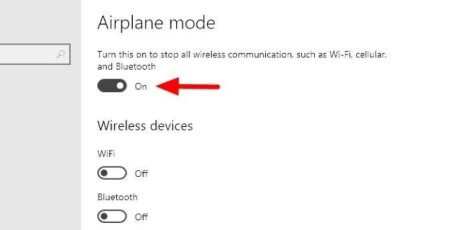
Schakel daarna uw Bluetooth-apparaat in op uw pc.
Oplossing 2 – Werk uw Bluetooth-stuurprogramma bij
Als u een BCM20702A0 Driver Error terugkerend probleem op uw pc, dit komt door de ontbrekende of oude versie van het Bluetooth-stuurprogramma.
Er wordt dus voorgesteld om uw Bluetooth-stuurprogramma bij te werken naar de nieuwste versie om Bluetooth-fouten te voorkomen. Hier deel ik zowel handmatige als automatische oplossingen.
Volg de handmatige oplossing om dit probleem op te lossen:
- Open de Windows-browser op uw pc.
- Open Google en typ in het zoekvak de naam van de Bluetooth-fabrikant met de naam van de laptop (bijvoorbeeld: Broadcom Bluetooth-stuurprogramma Intel, Dell, HP, Lenovo, enz.), voornamelijk uw Bluetooth-fabrikant en de naam van uw wifi-adapter zijn hetzelfde.
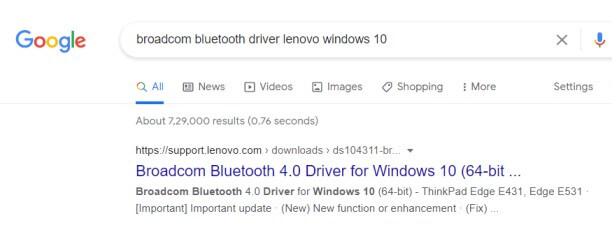
- Er is nu een venster Beschikbare downloads beschikbaar, dus klik op Downloaden .
- Download nu het stuurprogramma volgens uw CPU

- Selecteer een locatie waar u het bestand wilt opslaan.
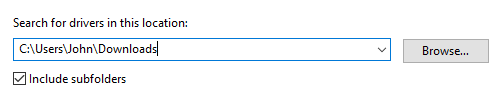
- Klik op de optie Opslaan
- Zodra het Bluetooth-station is gedownload, sluit u de browser.
- Klik tegelijkertijd op de Windows- en E- toets om Verkenner te openen .
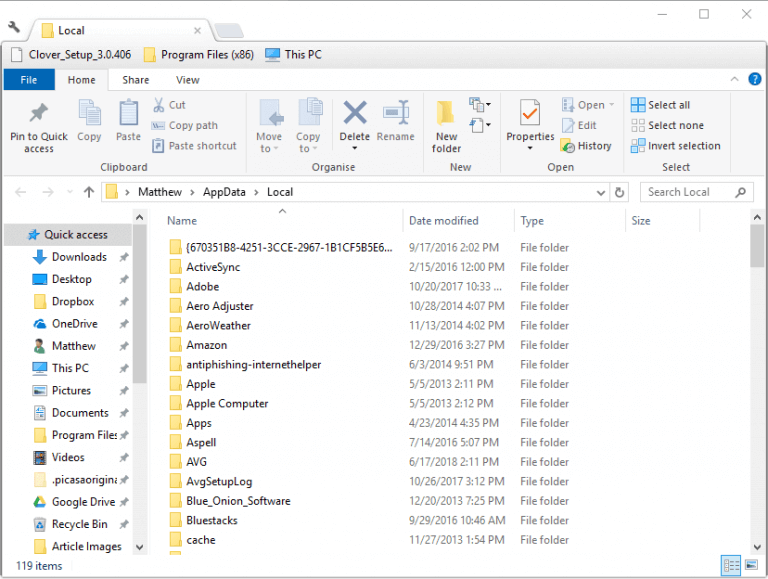
- Dubbelklik nu op het gedownloade bestand om de stuurprogramma’s op uw pc te installeren.
- Klik op de knop Volgende in het installatievenster
- Klik in het venster Setup Type op ” Complete ” om het installatieproces van het Bluetooth-stuurprogramma opnieuw te starten.
- Klik na het voltooien van het installatieproces op de knop Voltooien .
Start nu uw pc opnieuw op en controleer of het probleem nog steeds bestaat of niet. Afgezien hiervan, als u de handmatige methode niet wilt gebruiken, kunt u overschakelen naar de automatische methode om uw Bluetooth-stuurprogramma bij te werken met Driver Updater.
Krijgen Driver Updater tot Update Bluetooth bestuurder automatisch
Oplossing 3 – Probeer de Bluetooth-probleemoplosser
Als uw Bluetooth-schijf een generiek probleem heeft, probeer dan de ingebouwde functie Bluetooth-probleemoplosser om deze Broadcom BCM20702A0 Windows 10-fout op te lossen .
Volg hiervoor de onderstaande stappen:
- Druk eerst tegelijkertijd op de Windows + R- toets om de opdracht Uitvoeren te openen.
- Typ nu ms-settings:troubleshoot in het dialoogvenster klik op Enter.
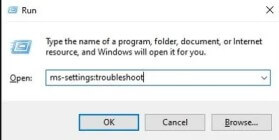
- Tik vervolgens op de optie Instelling .
- Selecteer nu de optie Update & Beveiliging
- Klik vervolgens op de optie Problemen oplossen aan de linkerkant
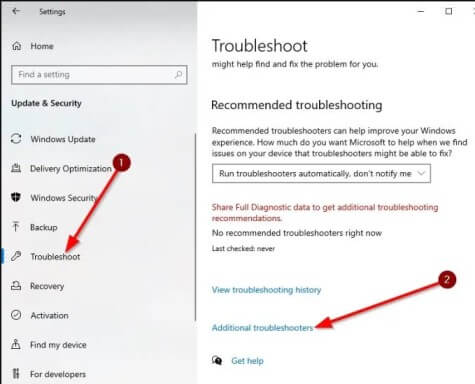
- Scroll daarna naar beneden en klik op de optie Extra probleemoplosser.
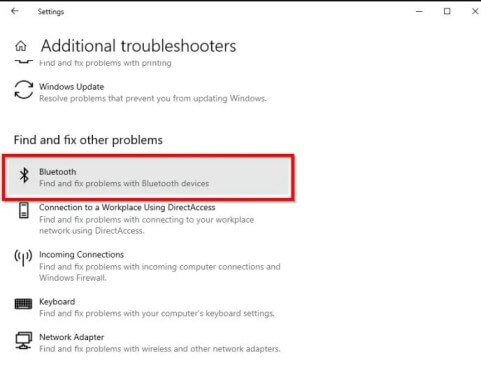
- Druk nu op de Bluetooth- apparaatoptie.
- Nadat je dit nu hebt gedaan, klik je op de optie Probleemoplosser uitvoeren .
Nu zal Windows het Bluetooth-probleem vinden en oplossen.
Oplossing 4 – Verwijder Bluetooth- en USB-stuurprogramma’s
In deze oplossing raad ik u aan alle USB- en Bluetooth-stuurprogramma’s van de pc te verwijderen.
Volg deze stappen om het stuurprogramma van de Bluetooth-adapter te verwijderen:
- Open de opdracht Uitvoeren door tegelijkertijd op de Windows + R-toets te drukken .
- Typ ” devmgmt.msc ” en druk op Enter.
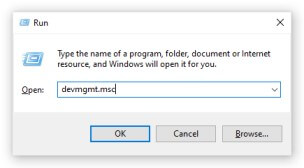
- Nu wordt Device Manager Utility geopend.
- Zoek in het venster het Bluetooth-stuurprogramma.
- Klik in de lijst met Bluetooth-stuurprogramma’s op de optie Apparaat verwijderen nadat u met de rechtermuisknop op het eerste Bluetooth-stuurprogramma hebt geklikt.
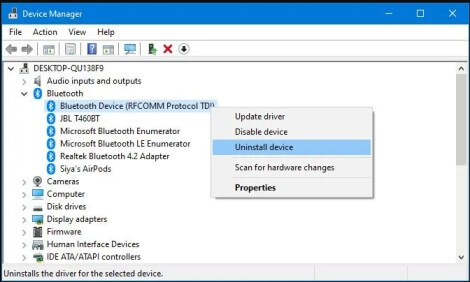
- Breid de Universal Serial Bus-controllers uit .
- Klik nu op het eerste stuurprogramma en selecteer vervolgens de optie Apparaat verwijderen .
- Druk daarna op de knop Verwijderen .
- Verwijder op deze manier alle stuurprogramma’s in het gedeelte Universal Serial Bus-controller .
Start daarna uw pc opnieuw op om de verwijderde stuurprogramma’s automatisch opnieuw te installeren.
Oplossing 5 – Controleer Bluetooth-services
In deze oplossing raad ik u aan de belangrijke Bluetooth-services te controleren die u helpen uw pc foutloos te laten werken.
Volg dus de onderstaande instructie om het beschadigde BCM20702A0 Bluetooth-stuurprogramma te repareren door Bluetooth-services te controleren.
- Druk op de Windows+R- toets om de opdracht Uitvoeren te starten .
- Typ nu in het tekstvak services.msc en druk op de knop OK om de Services te openen.
- Er wordt een venster Services geopend en u moet de Bluetooth-ondersteuningsservice vinden .
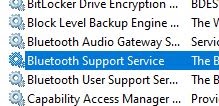
- Klik nu met de rechtermuisknop op de ondersteuningsservice en klik op de herstartknop.
- Na het opnieuw opstarten, dubbelklik er nu op, een eigenschappenvenster verschijnt, klik vervolgens op Opstarttype en stel de handmatige modus in.
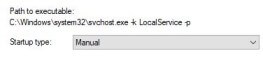
- Controleer daarna of Bluetooth-services correct werken of niet. Als u een probleem ondervindt, drukt u op de Start- knop om het te starten.
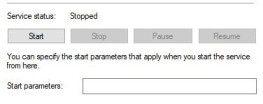
- Klik nu op de knop Toepassen om alle aangebrachte wijzigingen op te slaan.
- Na het starten van de service, sluit nu het Services-venster
Oplossing 6 – Systeemherstel uitvoeren
Als u nog steeds met hetzelfde probleem wordt geconfronteerd, herstel dan uw systeem. Door het systeem te herstellen, kunt u tal van problemen met uw systeem oplossen en ook de BCM20702A0-stuurprogrammafout Windows 10 oplossen . Dit gebeurt als gevolg van verkeerde wijzigingen op uw Windows-pc.
Volg de onderstaande instructie om uw Windows-pc te herstellen:
- Klik eerst samen op de Win+S- toets.
- Typ nu rstrui in het tekstvak en druk vervolgens op de knop Enter .
- Daarna verschijnt de wizard Systeemherstel .
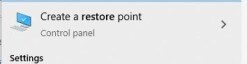
- Klik nu op de knop Volgende om door te gaan met het proces.
- Selecteer het laatste herstelpunt . Als u geen herstelpunten krijgt, klikt u op de optie Meer herstelpunt weergeven .
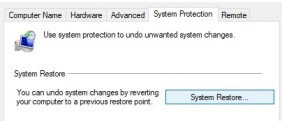
- Klik nu op de knop Volgende en klik vervolgens op de knop Voltooien.
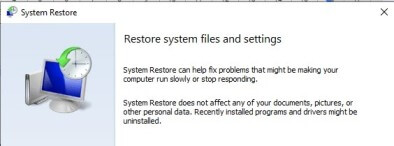
- Daarna wordt uw Windows automatisch opnieuw opgestart.
Controleer na het opnieuw opstarten van uw Windows-pc of het terugkerende probleem met de BCM20702A0 Driver Error nog steeds wordt weergegeven of niet op het inlogscherm.
Oplossing 7 – Schone installatie Windows 10
Als geen van de bovenstaande dingen heeft geholpen om het probleem met betrekking tot het BCM20702A0-stuurprogramma Windows 10 op te lossen , moet een mogelijke kritieke beschadiging de Bluetooth-component hebben aangetast.
Het uitvoeren van de schone installatie van Windows kan voor u werken. Door dit te doen, herstelt u alle Windows-componenten en daarmee worden alle onverwachte problemen opgelost. De stappen om dit te doen zijn als volgt:
- Open de webbrowser
- Ga naar Microsoft’s official page
- Druk op de downloadtool in de blauwe knop.
- Kies een locatie waar u dit bestand wilt opslaan en klik op Opslaan.
- Ga naar de map waar u het bestand had opgeslagen.
- Dubbelklik op het gedownloade item .
- Er verschijnt een UAC, druk op Ja.
- Zodra de installatiewizard van Windows 10 gereed is, drukt u op de knop Accepteren
- Klik op het keuzerondje voor de optie PC nu upgraden .
- Druk daarna op de knop Volgende om door te gaan.
- Selecteer de optie Bewaar uw bestanden en apps .
- Klik op Volgende
- Klik nu op de knop Installeren en het upgradeproces wordt gestart.
- Volg gewoon de procedures die op het scherm worden vermeld om de taak te voltooien.
- Open hierna de Instellingen van uw pc.
- Ga naar Update & Beveiliging .
- Ga naar rechts op de vervolgpagina.
- Klik nu op controleren op updates.
- Als er updates beschikbaar zijn, downloadt en installeert u deze op uw pc.
Nadat u alle processen hebt voltooid, start u uw pc opnieuw op. hopelijk is uw BCM20702A0 Driver Windows 10-fout nu opgelost en verschijnt deze niet na het starten van een sessie.
Enkele problemen met betrekking tot het BCM20702A0-stuurprogramma:
Na het lezen van alle probleemoplossing om problemen met het Broadcom BCM20702A0-stuurprogramma op te lossen , laten we enkele van de gerelateerde problemen met betrekking tot dit probleem lezen.
- Het BCM20702A0-stuurprogramma verschijnt willekeurig: veel gebruikers beweren dat ze stuurprogramma’s opmerken in hun apparaatbeheer. Dit is normaal als uw pc/laptop ingebouwde Bluetooth-functionaliteit heeft of als u een nieuw Bluetooth-item op uw systeem gebruikt.
- Het BCM20702A0-stuurprogramma reageert niet . Soms stopt de BCM20702A0-controller of reageert deze niet tijdens het gebruik van de Bluetooth-functionaliteit. Gebruik Adobe-vermeldingsoplossingen om dit probleem op te lossen.
- Probleem met ontbrekende BCM20702A0-driver: gebruikers meldden dat ze plotseling merken dat de BCM20702A0-driver volledig lijkt te ontbreken op de pc/laptop. Zelfs na het gebruik van compatibele Bluetooth, merkt u misschien dat het stuurprogramma het nog steeds niet heeft geïnstalleerd.
- Kan stuurprogramma BCM20702A0 niet verwijderen: Het kan voor sommige gebruikers moeilijk zijn om het BCM20702A0- stuurprogramma van hun pc-laptops te verwijderen. Om BCM20702A0 te verwijderen , opent u Apparaatbeheer>>klik op de vervolgkeuzelijst van Bluetooth-station>>Klik met de rechtermuisknop op het stuurprogramma en klik op verwijderen.
- Kan het BCM20702A0-stuurprogramma niet vinden: BCM20702A0 is erg belangrijk voor het Bluetooth-stuurprogramma van de pc, maar soms kunnen we het BCM20702A0- stuurprogramma niet vinden op onze pc. Volg dus de vermelde stappen om te zien of het stuurprogramma al dan niet op uw apparaat is geïnstalleerd.
Aanbevolen oplossing om problemen met stuurprogramma’s op Windows 10 op te lossen
Als u op uw Windows-systeem stuurprogramma-gerelateerde problemen of fouten ziet, wordt hier voorgesteld om uw systeem te scannen met Driver Updater .
Dit is een geavanceerde tool die door één keer scannen verschillende problemen en fouten met betrekking tot de stuurprogramma’s detecteert en oplost.
Hiermee kunt u ook de nieuwste stuurprogramma’s installeren en de bestaande apparaatstuurprogramma’s bijwerken.
Krijgen Driver Updater tot Update & Repareren Bestuurder Problemen
Conclusie:
In dit artikel leert u hoe u het Broadcom BCM20702A0 Bluetooth-stuurprogramma kunt repareren . Naar schatting kunt u na het volgen van de bovengenoemde oplossingen het BCM20702A0- stuurprogrammaprobleem oplossen.
Ik hoop dat dit artikel nuttig voor u is en laat ons weten welke oplossing voor u werkt. Als je dit bericht leuk vindt, like en deel het artikel dan. U kunt ook verbinding maken en uw mening met ons delen op onze Facebook- pagina.
Bedankt voor het lezen..!
Hardeep has always been a Windows lover ever since she got her hands on her first Windows XP PC. She has always been enthusiastic about technological stuff, especially Artificial Intelligence (AI) computing. Before joining PC Error Fix, she worked as a freelancer and worked on numerous technical projects.